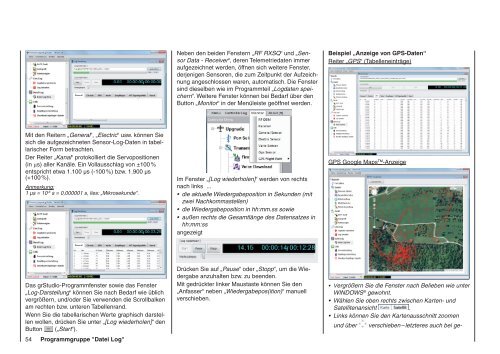Download - Graupner
Download - Graupner
Download - Graupner
Sie wollen auch ein ePaper? Erhöhen Sie die Reichweite Ihrer Titel.
YUMPU macht aus Druck-PDFs automatisch weboptimierte ePaper, die Google liebt.
Neben den beiden Fenstern „RF RXSQ“ und „Sensor<br />
Data - Receiver“, deren Telemetriedaten immer<br />
aufgezeichnet werden, öffnen sich weitere Fenster,<br />
derjenigen Sensoren, die zum Zeitpunkt der Aufzeichnung<br />
angeschlossen waren, automatisch. Die Fenster<br />
sind dieselben wie im Programmteil „Logdaten speichern“.<br />
Weitere Fenster können bei Bedarf über den<br />
Button „Monitor“ in der Menüleiste geöffnet werden.<br />
Beispiel „Anzeige von GPS-Daten“<br />
Reiter „GPS“ (Tabelleneinträge)<br />
Mit den Reitern „General“, „Electric“ usw. können Sie<br />
sich die aufgezeichneten Sensor-Log-Daten in tabellarischer<br />
Form betrachten.<br />
Der Reiter „Kanal“ protokolliert die Servopositionen<br />
(in ms) aller Kanäle. Ein Vollausschlag von ±100 %<br />
entspricht etwa 1.100 µs (-100%) bzw. 1.900 µs<br />
(+100%).<br />
Anmerkung:<br />
1 µs = 10 -6 s = 0,000001 s, lies: „Mikrosekunde“.<br />
Im Fenster „[Log wiederholen]“ werden von rechts<br />
nach links ...<br />
• die aktuelle Wiedergabeposition in Sekunden (mit<br />
zwei Nachkommastellen)<br />
• die Wiedergabeposition in hh:mm.ss sowie<br />
• außen rechts die Gesamtlänge des Datensatzes in<br />
hh:mm:ss<br />
angezeigt<br />
GPS Google Maps TM -Anzeige<br />
Das grStudio-Programmfenster sowie das Fenster<br />
„Log-Darstellung“ können Sie nach Bedarf wie üblich<br />
vergrößern, und/oder Sie verwenden die Scrollbalken<br />
am rechten bzw. unteren Tabellenrand.<br />
Wenn Sie die tabellarischen Werte graphisch darstellen<br />
wollen, drücken Sie unter „[Log wiederholen]“ den<br />
Button („Start“).<br />
54 Programmgruppe "Datei Log"<br />
Drücken Sie auf „Pause“ oder „Stopp“, um die Wiedergabe<br />
anzuhalten bzw. zu beenden.<br />
Mit gedrückter linker Maustaste können Sie den<br />
„Anfasser“ neben „Wiedergabepos(ition)“ manuell<br />
verschieben.<br />
• Vergrößern Sie die Fenster nach Belieben wie unter<br />
WINDOWS ® gewohnt.<br />
• Wählen Sie oben rechts zwischen Karten- und<br />
Satellitenansicht .<br />
• Links können Sie den Kartenausschnitt zoomen<br />
und über verschieben – letzteres auch bei ge-